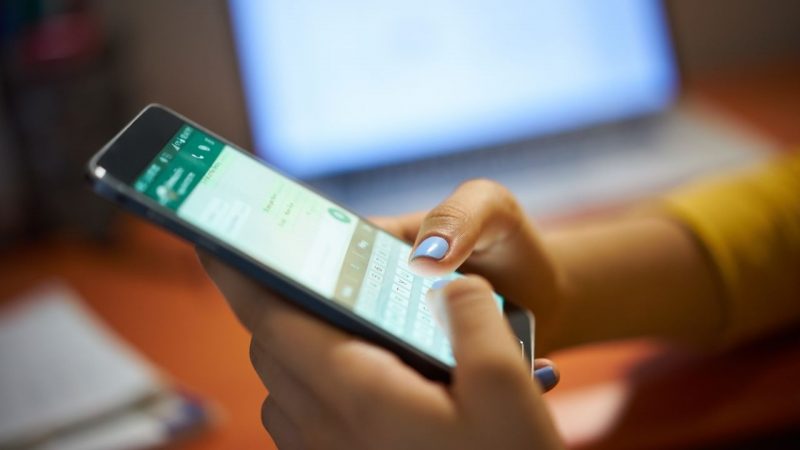Melhores Programas para Recuperação de WhatsApp

O WhatsApp é um dos aplicativos de mensagens mais populares do mundo, usado por mais de 2 bilhões de pessoas. Uma vez que este aplicativo é tão importante para nós, perder dados do WhatsApp pode ser um pesadelo. Sendo assim iremos mostrar os Melhores programas para recuperação de WhatsApp.
Existe um software de recuperação de dados WhatsApp que pode nos ajudar a recuperar o histórico de bate-papo e anexos excluídos do WhatsApp.
Esses programas podem recuperar dados perdidos em diferentes situações, como exclusão acidental, ataque de vírus e corrupção de armazenamento.
Alguns aplicativos funcionam para as duas plataformas (Android ou iOS). Vamos mostrar os melhores programas para recuperação de WhatsApp. Os app de recuperação não garante que o processo seja 100% eficaz.
Siga os passos abaixo e veja como recuperar mensagens do WhatsApp usando a plataforma iOS.
Software de recuperação WhatsApp do iPhone do EaseUS
O aplicativo é compatível com o sistema operacional iOS. Abaixo iremos mostrar um simples passo a passo:
● Conecte seu iPhone ao computador e abra o software de recuperação WhatsApp do iPhone do EaseUS. Selecione “Recuperar do dispositivo iOS” e clique no botão “Iniciar” para continuar.
● Deixe o programa de recuperação WhatsApp do iPhone fazer a varredura em seu dispositivo. Quando terminar, ele encontrará e exibirá todos os arquivos que encontrar, incluindo diferentes tipos de mensagens do WhatsApp, fotos, vídeos e áudios.
● Verifique todos os arquivos listados (exceto arquivos de áudio e vídeo), marque os arquivos do WhatsApp que deseja recuperar e, por fim, clique em “Recuperar” para exportá-los e salvá-los em seu computador.
Iremos mostrar abaixo, o passo a passo do aplicativo para recuperação do WhatsApp para Android.
WhatsRemoved+: como usar o aplicativo para ver mensagens apagadas do WhatsApp
WhatsRemoved + é um aplicativo gratuito para telefones Android que permite ler mensagens excluídas do WhatsApp e de outros aplicativos de bate-papo.
A ferramenta recupera conversas do messenger, bem como fotos, vídeos e áudio por meio de notificações móveis.
Dessa forma, você pode ler mensagens excluídas do WhatsApp enviadas pelos seus amigos e apagadas por algum motivo. Portanto, o aplicativo só funcionará corretamente após habilitar as notificações para seus contatos e grupos.
Se quer instalar esse aplicativo no seu Android, siga os passos abaixo:
● Instale o aplicativo WhatsRemoved + em seu telefone. Ao abri-lo pela primeira vez, clique em “Aceitar” para ler e concordar com os termos de uso do aplicativo. Agora, clique em “Sim” para permitir que a ferramenta acesse suas notificações móveis;
● Nas configurações de acesso às notificações, ative a opção à direita de WhatsRemoved +. Após a conclusão, clique em “Permitir” para confirmar;
● Volte para o aplicativo e marque as caixas de seleção à direita do WhatsApp e outros aplicativos para recuperar mensagens excluídas, como WhatsApp Business, Telegram, Facebook ou Messenger.
● Em seguida, clique em “Avançar” e selecione “Sim” para visualizar a mídia excluída. Nesse caso, você precisa permitir que o aplicativo acesse seus arquivos.
● Para ver as mensagens excluídas do WhatsApp, abra o WhatsRemoved + e vá para a guia “WhatsApp”. Lá, texto, fotos, vídeos e outros arquivos de mídia serão exibidos. Toque no conteúdo para ampliar ou reproduzir e restaurar as conversas excluídas.
Como recuperar conversas no WhatsApp via Google Drive
É importante observar que este passo a passo excluirá suas mensagens antes de importar o novo backup. Portanto, só faça isso se você não tiver mensagens para salvar e precisar importar um backup que foi salvo anteriormente no Google Drive.
Siga os passos abaixo e veja como recuperar as conversas no WhatsApp via Google Drive:
● Vá em Configurações, selecione “Aplicativos”, “WhatsApp”, “Armazenamento” e, por fim, selecione “Limpar dados”. Clique em “OK”.
● Abra o WhatsApp e digite o número do seu celular novamente. Este número deve ser exatamente igual ao do backup a ser importado.
● Após a verificação, o WhatsApp irá procurar automaticamente o backup. Se o processo demorar muito (mais de dois minutos), feche o aplicativo e tente novamente. Caso contrário, aguarde a mensagem “Backup encontrado”.
● Clique em “Restaurar” e aguarde.
● A conta do Google usada para fazer login no Android também deve ser exatamente a mesma do backup salvo no Google Drive. Não é possível transferir conversas de uma conta para outra.
Neste artigo mostramos os melhores programas para recuperação de WhatsApp, se ficou com alguma dúvida comente abaixo, iremos responder o mais breve possível.